Maneira fácil: Backup da unidade C para disco rígido externo
Jacintaatualizou em 07/08/2023 paraBackup e Recuperação|Mais Artigos
Por que é necessário fazer backup da unidade C para o disco rígido externo
A unidade C é o que chamamos de "unidade do sistema". O problema de inicialização do computador geralmente é resultado de erro de dados do sistema ou erro de unidade do sistema. Se os usuários simplesmente moverem os dados do sistema para outros lugares, é muito provável que a máquina não consiga inicializar corretamente ou alguns programas não possam ser executados normalmente. O sistema operacional e os aplicativos podem ser reinstalados, mas pode ser difícil ou impossível recriar os arquivos do sistema. Portanto, uma unidade C de backup no disco rígido externo é uma boa escolha.
Por um lado, um disco rígido externo é fácil de usar, portátil e cada vez mais barato. Você só precisa conectá-lo a um computador usando a porta USB quando precisar fazer backup e retirá-lo quando toda a operação estiver concluída. Por outro lado, uma vez que o backup é feito e o disco rígido externo é desconectado, seus dados não são afetados pelo computador. É uma maneira eficiente de proteger a segurança dos seus dados.
Como fazer backup da unidade C para o disco rígido externo
Como todos sabemos, existem muitos softwares de backup no mercado. Ao escolher uma forma de fazer backup de seus dados, você deve considerar o preço, a conveniência, o resultado, a quantidade e o tamanho de seus arquivos. OEaseUS Todo Backuppode oferecer a melhor experiência do usuário. É um software profissional, estável e fácil de usar que permitefazer backup da unidade C para um HD externofacilmente.
Estemelhor programa de backuptambem oferece乌玛segura solucao de copia / clonage前者m de disco rígido para transferir seus dados do disco antigo para um novo, o sistema de backup, comoclonar o disco do sistema Windows 10ou o disco rígido de imagem em caso de falha do computador ou sistema falha. Agora você pode aprender a clonar o disco rígido com este software de clonagem de disco rígido passo a passo.
Passo 1.Conecte seu disco rígido externo ou pen drive ao seu computador. Inicie o EaseUS Todo Backup e clique emDisco.

Passo 2.Escolha o disco ou as partições que você deseja fazer backup. Em seguida, selecione o local de destino para salvar o backup, como um disco rígido externo, pen drive ou unidade de rede.
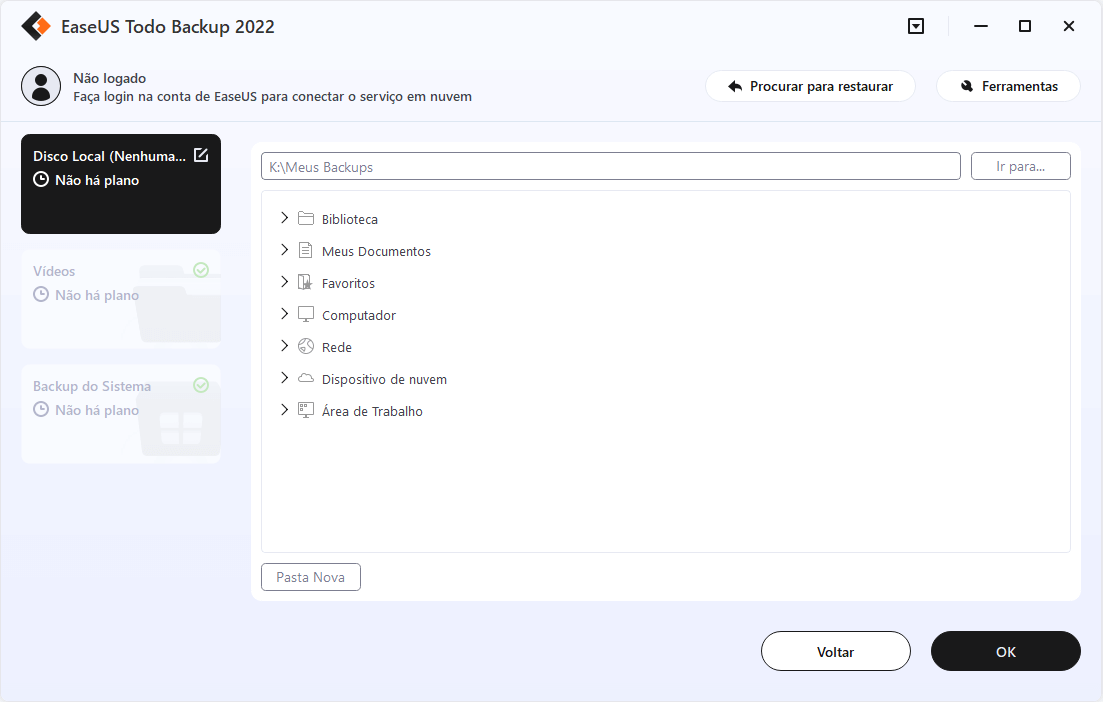
Passo 3.Clique emFazer Backup Agorapara executar o backup do disco e da partição.
Artigos relacionados
[Corrigido] Samsung Data Migration travado em 0%, 99%, 100%
![article]() Jacinta 2023-08-07
Jacinta 2023-08-07Copiar/mover a pasta Windows.old para a unidade externa
![article]() Jacinta 2023-08-07
Jacinta 2023-08-07
Como Fazer Downgrade do Windows 10 para o Windows 8
![article]() Rita 2023-08-07
Rita 2023-08-07Como Fazer um Disco Rígido Ghost do Windows 10 Fácil e Seguramente?
![article]() Jacinta 2023-08-07
Jacinta 2023-08-07
Prêmios e avaliações
"Faça backup, restaure e recupere documentos, bem como crie um disco de emergência e limpe totalmente o HD."
- Por Mircea Dragomir
Leia mais >>
EaseUS Todo Backup
Programa de backup inteligente para seus arquivos e computador inteiro no Windows 11/10/8/7.
Baixar Grátis100% Seguro
Tamanho: 1,88MB
![]()
